
Независимо дали купувате Moto X 2014, защото се наслаждавате на възможността да говорите с устройството със собствена персонализирана фраза или с надеждата, че нейният софтуер Moto Display ще ви помогне да го направите на вечеря, без да се налага да изваждате зарядно, Moto X 2014 остава чип и прост смартфон с Android. Разбира се, очакваме Android смартфоните да бъдат персонализирани и да включват голям хардуер, но едно от големите предимства при закупуването на смартфон е настройката на Wi-Fi hotspot.
Преди това свързването към мрежата на мобилен оператор изискваше потребителите да купуват малки малки кутии с екран. Тези кутии изискват от потребителите да подпишат договор в замяна на отстъпка. С кутията на потребителите може да се свърже с мрежите на T-Mobile, AT&T, Verizon и други, където те са били достъпни, вместо да търсят безжична интернет връзка, която може да е ненадеждна. С Moto X 2014, свързването на Wi-Fi точка за споделяне с вашия таблет или лаптоп е толкова просто, колкото няколко натискания на екрана ви - при условие, че знаете къде да търсите.

Ето как да използвате Wi-Fi хотспот на Moto X 2014.
Преди да започнем да разбираме как работят Wi-Fi точките. Вашият Moto X 2014 вече има връзка за данни, с която той се включва винаги, когато искате да сърфирате в интернет или да използвате някои приложения далеч от домашната ви Wi-Fi мрежа. Wi-Fi Hotspot позволява на телефона ви да се включи в тази мобилна интернет връзка и да го преизлъчи като друга мрежа. По-просто казано, вашият Moto X 2014 става Wi-Fi рутер.
За да работи това на Moto X 2014, ще ви трябва план за безжична услуга, който ви позволява да споделяте интернет връзката си чрез Wi-Fi точка за достъп. Въпреки това, което мислите, това не е задължително дадено. По-нисшите планове на T-Mobile, AT&T и Verizon не предлагат тази възможност. Ако имате план, който не позволява Wi-Fi хотспот, трябва да го добавите в профила си чрез приложението за Android за мобилния си оператор или чрез уебсайта му.
Включете Moto X 2014, като натиснете бутона бутон за включване на своя страна. В зависимост от това как сте конфигурирали устройството, може да откриете, че трябва да въведете PIN код или шаблон за заключване.
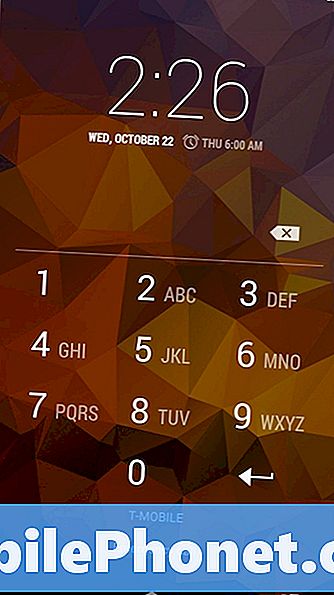
Добре дошли в началния екран на Moto X 2014. Използваният в нашия пример може да е малко по-различен от Вашия. Като начало използваме Moto X 2014 Pure Edition. Нашата версия не е била засегната от превозвач. Като такъв, липсва някои от нещата, които може да имате на вашия Moto X 2014. Например, T-Mobile всъщност включва Wi-Fi hotspot приложение на Android устройствата, които продава директно на потребителите. Можете да опитате да потърсите приложение с „гореща точка“ в името си, като отворите чекмеджето с приложения, като използвате кръга в долната част на екрана в центъра. Не забравяйте да плъзнете отдясно наляво, за да го потърсите. Не се притеснявайте, ако не виждате такова приложение. Това е добре.
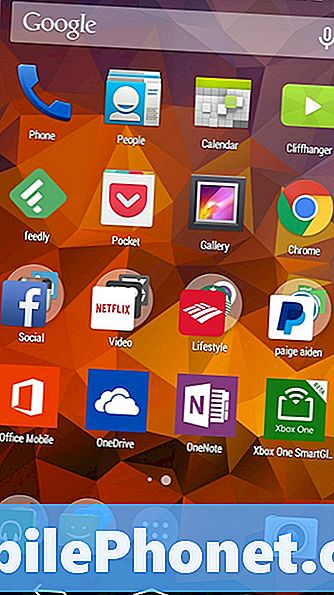
Поставете пръста си върху горен ръб на екрана и бавно я преместете надолу към дъното на екрана, за да разкриете областта за известяване и бързи настройки.
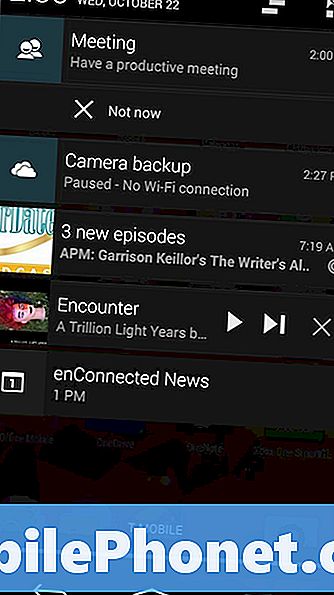
Докоснете бутона в горе в дясно ъгъл на екрана.
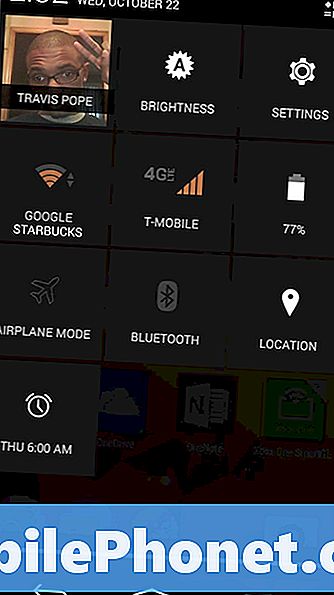
Това е областта за бърз достъп. Оттук можете бързо да промените основните настройки. Можете да затъмните екрана си тук или да изберете дали искате Wi-Fi да се включва или изключва. Много е важно вие изключете Wi-Fi чрез натискане на измервателния уред във втория ред отляво. В нашия пример той е означен като Google Starbucks. Ще обясним защо това е важно за малко.
кран от след това натиснете бутона за връщане назад.
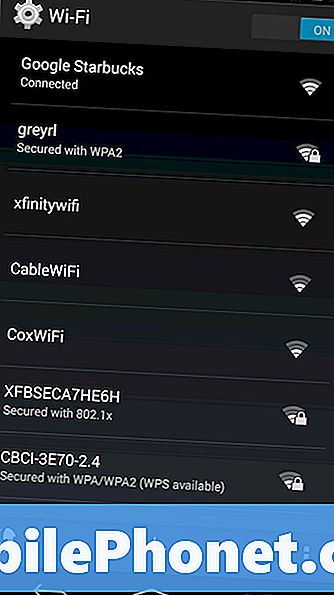
Сега докоснете Настройки за бърз достъп. Това е зъбното колело в горния десен ъгъл с надпис „Настройки“.
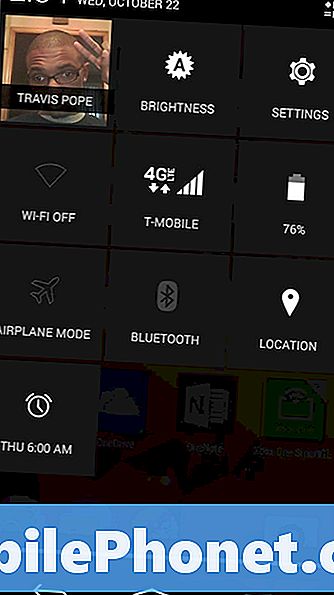
кран Повече ▼.
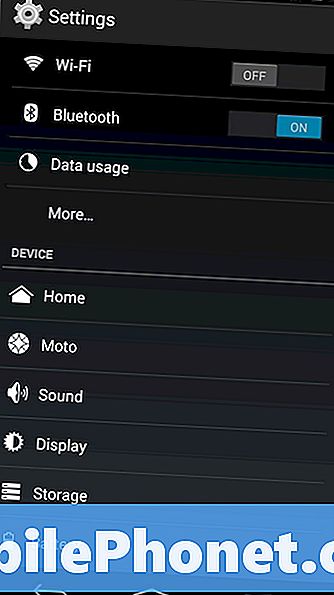
кран Привързване и преносима точка за достъп.
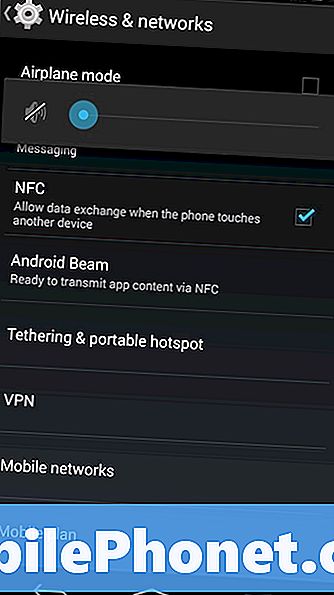
кран Преносима Wi-Fi точка за достъп, Вашият Moto X 2014 сега ще провери с вашия мобилен оператор, за да се увери, че тази функционалност е налична във вашия план. В този момент е важно изключването на Wi-Fi връзката. От днес Moto X 2014 трудно проверява и създава Wi-Fi хотспот, ако сте свързани към Wi-Fi мрежа на място като Starbucks или McDonald's. Ако виждате съобщение за грешка, в което се казва, че точката за достъп до Wi-Fi не е част от плана ви за безжична връзка, но знаете, че е така, проверете дали не сте свързани с Wi-Fi мрежа.
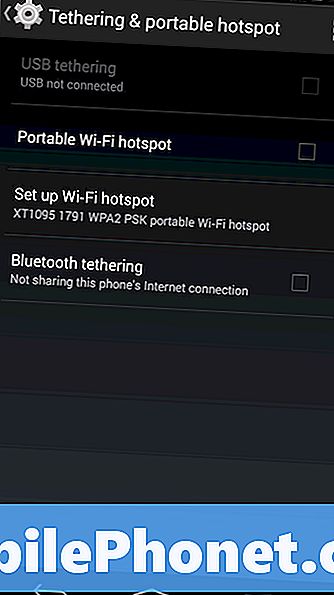
Сега докоснете Настройте Wi-Fi hotspot, за да получите идентификационните данни за влизане в бележника или таблета. Не забравяйте да натиснете Покажи парола защото трябва да влезете и в мрежата.
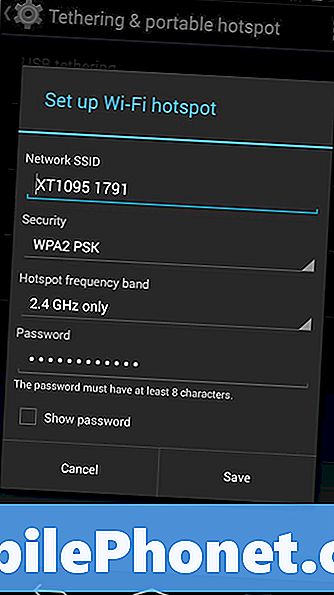
За целите на този пример използваме Wi-Fi Hotspot на Surface Pro 3 с Windows 8. Както можете да видите по-долу.

Това е, успешно сте използвали Wi-Fi хотспот на Moto X 2014. Ако сте в голяма група приятели, можете да споделяте името и паролата на мрежата си с до пет приятели, за да можете да се възползвате от Връзка. Moto X 2014 позволява на потребителите да създават мрежи без никаква парола. При никакви обстоятелства не трябва да го правите. Липсата на парола на Wi-Fi хотспот позволява на хората около вас да влязат и във вашата гореща точка. Това не изглежда като голяма работа, докато не нанесат хаос върху плана ви за данни, гледайки видеоклипове и др.
Късмет.


